


Nous allons voir dans ce tutoriel comment faire pour remettre à zéro le compteur d’encre usagée d’une imprimante Canon de type Pixma MP110
-
Vous allez dans un premier temps passer en « SERVICE MODE » en allant sur les boutons Menu Scan et Copy scan. Appuyez ainsi successivement sur les deux boutons en question.
-
A l’aide des flèches directionnelles, allez sur la fonction « NVRAM » avant de valider avec « ok ».
-
Une fois que c’est fait, allez cette fois-ci dans la section « CMY ink level » avant de valider une fois de plus avec la fonction « OK »
-
Choisissez « 1 » avant de valider avec « OK »
-
Rendez-vous sur « K ink level » en vous aidant des flèches et complétez le tout en validant avec « OK ».
-
Allez une fois de plus sur « 1 » avant de valider une fois de plus avec « ok ».
-
Il ne vous restera plus qu’à appuyer sur Reset et voilà !
Si jamais cela ne donne rien, essayez plutôt la solution suivante :
-
Commencez par mettre votre imprimante en marche.
-
Allez dans le « menu » puis dans la section « scan », puis « copy » avant de repartir sur « scan ».
-
Lorsque vous serez en « Mode Service », rendez-vous dans la section « NVRAM Access »
-
Il vous faudra alors mettre « ABS-M Level » ainsi que « ABS-P Level » à zéro.
-
Vous n’aurez plus qu’à sortir en appuyant sur la touche « STOP » et voilà!
 Accueil du Blog Encros
Accueil du Blog Encros  Abonnez-Vous Au Blog Encros
Abonnez-Vous Au Blog Encros  S’inscrire à la Newsletter
S’inscrire à la Newsletter 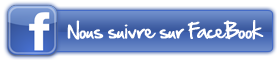
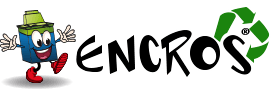
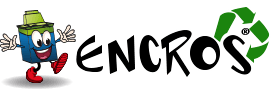



![]() Accueil du Blog Encros
Accueil du Blog Encros ![]() Abonnez-Vous Au Blog Encros
Abonnez-Vous Au Blog Encros ![]() S’inscrire à la Newsletter
S’inscrire à la Newsletter ![]()